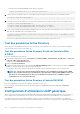Users Guide
3. Si vous le désirez, vous pouvez activer la validation de certificat et téléverser le certificat numérique signé d'autorité de certification
utilisé au cours de l'initialisation des connexions SSL lors de la communication avec le serveur Active Directory (AD).
4. Cliquez sur Suivant.
La page Configuration et gestion d'Active Directory - Étape 2 sur 4 s'affiche.
5. Définissez les informations d'emplacement des serveurs et des comptes d'utilisateur Active Directory (AD), ainsi que le délai d'attente
qui doit s'écouler avant qu'iDRAC reçoive des réponses d'AD au cours du processus d'ouverture de session.
REMARQUE :
• Si la validation de certificat est activée, définissez les adresses de serveur de contrôleur de domaine et le nom de
domaine complet qualifié (FQDN). Vérifiez que le DNS est correctement défini sous Présentation > Paramètres
iDRAC > Réseau.
• Si l’utilisateur et l’objet iDRAC se trouvent dans un domaine différent, ne sélectionnez pas l’option Domaine
utilisateur de l’ouverture de session. À la place, sélectionnez Définir un domaine et saisissez le nom du domaine
sur lequel réside l’objet iDRAC.
6. Cliquez sur Suivant. La page Configuration et gestion d'Active Directory -Étape 3 sur 4 s'affiche.
7. Sélectionnez Schéma étendu et cliquez sur Suivant.
La page Configuration et gestion d'Active Directory - Étape 4 sur 4 s'affiche.
8. Entrez le nom et l'emplacement de l'objet Périphérique iDRAC dans Active Directory (AD) et cliquez sur Terminer.
Les paramètres Active Directory du mode Schéma étendu sont configurés.
Configuration d’Active Directory avec le schéma étendu à l’aide de
l’interface RACADM
Pour configurer Active Directory avec le schéma étendu en utilisant l’interface RACADM :
1. Utilisez les commandes suivantes :
racadm set iDRAC.ActiveDirectory.Enable 1
racadm set iDRAC.ActiveDirectory.Schema 2
racadm set iDRAC.ActiveDirectory.RacName <RAC common name>
racadm set iDRAC.ActiveDirectory.RacDomain <fully qualified rac domain name>
racadm set iDRAC.ActiveDirectory.DomainController1 <fully qualified domain name or IP
address of the domain controller>
racadm set iDRAC.ActiveDirectory.DomainController2 <fully qualified domain name or IP
address of the domain controller>
racadm set iDRAC.ActiveDirectory.DomainController3 <fully qualified domain name or IP
address of the domain controller>
• Entrez le nom de domaine complet qualifié (FQDN) du contrôleur de domaine et non celui du domaine. Par exemple, entrez
servername.dell.com au lieu de dell.com.
• Vous devez fournir au moins l’une des trois adresses. iDRAC tente de se connecter à chacune des adresses configurées l’une après
l’autre jusqu’à ce qu’une connexion soit établie. Avec le schéma étendu, il s’agit du nom de domaine qualifié ou des adresses IP des
contrôleurs de domaine où se trouve le périphérique iDRAC.
• Pour désactiver la validation de certificat durant la négociation SSL, utilisez la commande suivante :
racadm set iDRAC.ActiveDirectory.CertValidationEnable 0
Dans ce cas, il n’est pas nécessaire de téléverser un certificat d’autorité de certification.
• Pour désactiver la validation de certificat au cours de la négociation SSL (facultatif) :
racadm set iDRAC.ActiveDirectory.CertValidationEnable 1
Dans ce cas, vous devez téléverser un certificat d’autorité de certification en utilisant la commande suivante :
racadm sslcertupload -t 0x2 -f <ADS root CA certificate>
REMARQUE :
Si la validation de certificat est activée, spécifiez les adresses du serveur contrôleur de domaine et
le FQDN. Assurez-vous que le DNS est correctement configuré sous Présentation > Paramètres iDrac > Réseau.
Configuration des comptes et des privilèges des utilisateurs 151